Ви можете експортувати схему Візуалізатора даних і пов'язану книгу Excel до пакета шаблонів Visio (VTPX). Пакет шаблонів Visio зберігає параметри схеми, колекції трафаретів і дані, які інші користувачі можуть використовувати як швидку відправну точку для створення власної схеми Візуалізатора даних. Інші користувачі можуть інсталювати пакет шаблонів на своїх комп’ютерах. Наприклад, ви могли створити стандартну бізнес-блок-схему для свого відділення, використовуючи шаблон даних карти процесу, у якому вміст автоматично зіставляється на схемі. Колеги можуть використати цю саму схему або налаштувати схему, як-от "Опис фігур" і "Дані фігури", для свого відділення.
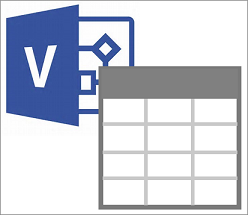
Примітка.: Пакет шаблонів Visio відрізняється від настроюваного шаблону (VSTX). Докладні відомості див. в статті Створення та використання настроюваних шаблонів.
Експорт Візуалізатора даних до пакета шаблонів
Переконайтеся, що схема Visio та книга Excel не підтримують макроси. Не можна експортувати файли з підтримкою макросів.
-
Відкрийте схему Візуалізатора даних, яку потрібно експортувати.
-
Виберіть контейнер.
-
Виберіть Експорт.
-
У діалоговому вікні Експортувати як пакет шаблонів Visio перейдіть до потрібного розташування, введіть ім’я файлу та натисніть кнопку Зберегти.
Результат Пакет шаблонів містить схему Visio, пов’язану книгу Excel і зіставлення даних на схемі.
Щоб інші користувачі могли інсталювати пакет шаблонів, розмістіть його в спільному розташуванні.
Інсталяція пакета шаблонів Візуалізатора даних
-
У Файловий провідник знайдіть потрібний пакет шаблонів Visio (VTPX) і двічі клацніть файл.
Visio автоматично інсталює пакет шаблонів під його іменем і відкриває вкладку Особисті в поданні Backstage. Пакет шаблонів містить файли Visio та Excel шаблонів, додані до папки Document\Custom Office Templates на комп'ютері.
-
Виберіть шаблон пакетів, щоб відкрити його для попереднього перегляду.
-
Щоб відкрити пов’язану книгу Excel, виберіть Шаблон даних Excel. Ви можете налаштувати шаблон Excel, змінивши дані в таблиці Excel, наприклад описи фігур і дані фігури.
-
Виберіть Файл > Зберегти, знайдіть розташування, введіть ім’я файлу та натисніть кнопку Зберегти.
-
Щоб відкрити шаблон Visio, натисніть кнопку Створити.
-
На першій сторінці майстра Створення схеми з даних перейдіть до Excel книги, збереженої на кроці 4, а потім виберіть таблицю Excel.
-
Виконайте одну з описаних нижче дій.
-
Щоб швидко створити схему, натисніть кнопку Готово.
Прийнявши всі інші параметри на наступних сторінках майстра, ви будете використовувати зіставлення даних, збережені у вихідному пакеті шаблонів.
-
Якщо потрібно налаштувати зіставлення схеми, клацніть Далі, щоб змінити параметри на наступних сторінках майстра, а коли все буде готово, натисніть кнопку Готово.
Докладні відомості про використання майстра Створення схеми з даних див. в цій статті.
-
-
Виберіть Файл > Зберегти, знайдіть розташування, введіть ім’я файлу та натисніть кнопку Зберегти.
Радимо зберігати Excel та Visio файли в одному розташуванні, оскільки вони працюють пліч-о-пліч.










